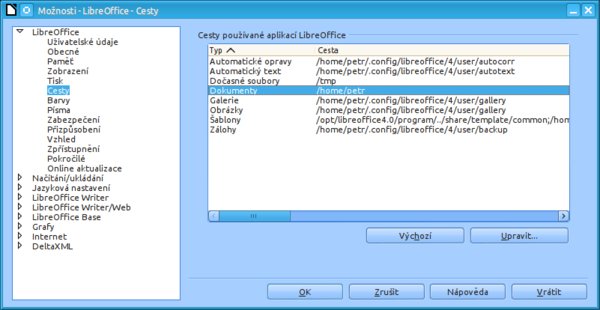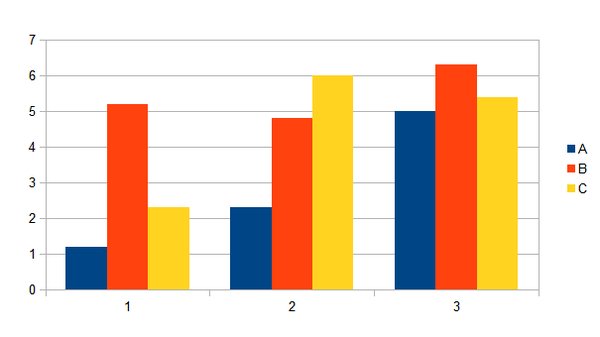Nelze změnit cestu ukládání nových dokumentů! Proč?
Zdroj: Can't change My Documents path using Linux Mint 14
LibreOffice i Apache OpenOffice nabízejí uživatelům velmi užitečnou možnost, a sice definovat výchozí adresáře pro šablony, obrázky, galerie atd. Tyto cesty určujete v nabídce Nástroje | Možnosti, v části Cesty.
Uživatelé mohou určit výchozí adresáře pro důležité soubory. Funkce má ale nyní chybu…
Asi nejdůležitějším umístěním jsou nové dokumenty. Přesto, pokud se pokusíte změnit výchozí adresář pro nové dokumenty, nepodaří se vám to (např. v Linuxu Mint 14). Tedy pokud používáte LibreOffice. Je to již delší čas existující chyba programu. Zkrátka pokud vytvoříte nový dokument a chcete jej uložit, nezbývá vám, než si lokaci určit v ukládacím okně.
Je k běhu programu nutná Java? A nemůže mě ohrozit její bezpečnostní problém?
Zdroj: Does LO require Java to load properly?, Impact of java security problems on LibreOffice?
Běhové prostředí Java Runtime Environment (dále JRE) není vyloženě kriticky nutnou součástí programu. Většina funkcí by vám měla fungovat stejně jako se zapnutou podporou pro Javu. Výjimku tvoří některé funkce v Calcu, Base, průvodci a další.
 Pokud vypnete Javu a program ji bude
vyžadovat, budete na to upozorněni
Pokud vypnete Javu a program ji bude
vyžadovat, budete na to upozorněni
V nové verzi byly některé části kódu původně psaného v Javě přepsány do jiných jazyků, například Pythonu, což by mělo vést k určitému zvýšení rychlosti běhu programu. Nicméně uživatelé, kteří LibreOffice a Apache OpenOffice používají, vesměs uvádějí, že zakázáním JRE se výraznějšího zrychlení beztak nedosáhne. Pokud byste přesto chtěli podporu pro Javu vypnout anebo zvolit jiné běhové prostředí (pokud jich máte nainstalováno několik), použijte okno Možnosti – viz obrázek.
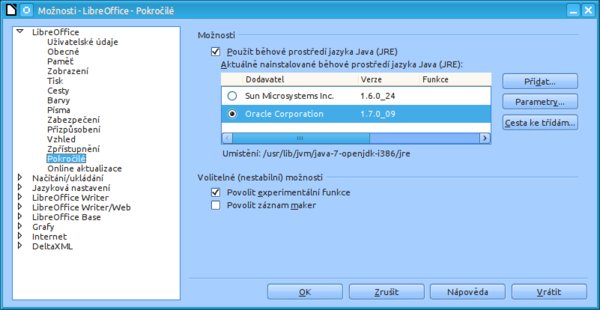 V nové
verzi LibreOffice 4.0 se přejmenovala sekce určená pro správu Javy – nyní se jmenuje Pokročilé
V nové
verzi LibreOffice 4.0 se přejmenovala sekce určená pro správu Javy – nyní se jmenuje Pokročilé
V posledních měsících se objevil další strašák v podobě bezpečnostní díry ve všech verzích JRE 7 update 10 a starší (viz článek Kritický bezpečnostní problém Javy od Lukáše Jelínka). Tento problém byl s neuvěřitelným zpožděním (s ohledem na jeho závažnost) odstraněn až 14. 1. 2013. Po instalaci nové verze JRE by se tedy uživatelé neměli obávat. Problém se týká JRE od společnosti Oracle, nikoliv svobodné alternativy JDK, která se používá v linuxovém prostředí.
Jak vytvořit zrcadlově obrácený text?
Zdroj: Draw: how to write mirrored text?
Někdy se může stát, že budete potřebovat text zrcadlově převrátit – například při vytváření nějakých efektů a podobně. Ve Writeru se vám to asi nepodaří, ale můžete vyzkoušet například modul Draw.
Textovým nástrojem napište text a prostřednictvím kontextové nabídky vyberte položku Převést | Na křivku. Dojde při tom ale k určitému zkreslení, proto je výhodnější použít příkaz Převést | Na metasoubor. Text se převede, i když na první pohled není vidět žádná změna, a nyní je možné jej otočit. Z nabídky Změnit vyberte Překlopit a pak podle toho, zda si přejete text překlopit vodorovně nebo svisle, vyberte příslušnou položku nabídky.
Druhou možností je vytvoření textu z galerie písmomalby – v dolní nástrojové liště Kresba vidíte tlačítko. Po kliknutí se otevře galerie, tam si vyberte styl, který vám vyhovuje, a stiskněte OK. Poklepáním na text spustíte textový režim, napište text a pak můžete rovnou přes nabídku Změnit text překlopit.
Výsledek překlopení
Jak uložím diagram jako obrázek?
Zdroj: Save a chart/graph as image in Calc?
Budete-li v LibreOffice vytvářet diagram, může se stát, že ho budete chtít pro jiné uživatele uložit jako rastrový obrázek. Jak na to?
Vytvořte diagram (v modulu, v němž je to možné, tedy například v Calcu, ale můžete například i ve Writeru). Poté diagram vyberte a zkopírujte jej do schránky (Ctrl+c). Otevřete si modul Draw a diagram do něj vložte (Ctrl+v). Nechte jej vybraný a z nabídky Soubor | Exportovat zvolte příslušný formát, například PNG. Nezapomeňte zatrhnout volbu Výběr.
Pokud byste však použili LibreOffice 4, bude postup o poznání jednodušší: Po vytvoření diagramu klepněte mimo rámec, v němž se nachází, a znovu klepněte na diagram. Z kontextové nabídky vyberte položku Exportovat jako obrázek... Pak už zbývá jen vybrat typ souboru a po odsouhlasení blíže určit parametry exportu a umístění.
Jak zjistím číslo verze programu LibreOffice?
Zdroj: How to find the version and build numbers of LibreOffice?
Chcete vědět, zda potřebujete instalovat novou verzi programu? Pokud je aktuálně použitelná verze vyšší než vámi nainstalovaná, stojí to za zvážení. K tomu ale potřebujete zjistit, jakou verzi LibreOffice vlastně máte nainstalovanou. Číslo verze a sestavení zjistíte jednoduše v nabídce Nápověda | O aplikaci LibreOffice. Z otevřeného okna se dovíte ještě další detaily.
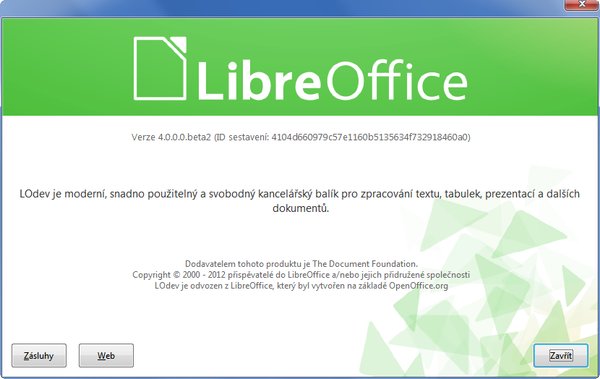 Okno O aplikaci nejnovější vývojové verze
LibreOffice
Okno O aplikaci nejnovější vývojové verze
LibreOffice
Pokud jde o tzv. „velké povýšení“ např. z verze LibreOffice 3.0 na 4.0, pak musíte zvážit i to, zda budou vaše hojně používané doplňky kompatibilní s novou verzí.
Jak změnit vzhled LibreOffice
Zdroj: LibreOffice looks just plain ugly
Zvláště uživatelé různých linuxových distribucí se setkávají s tím, že jejich nainstalovaný LibreOffice nevypadá moc hezky. Následující obrázky budiž toho důkazem.
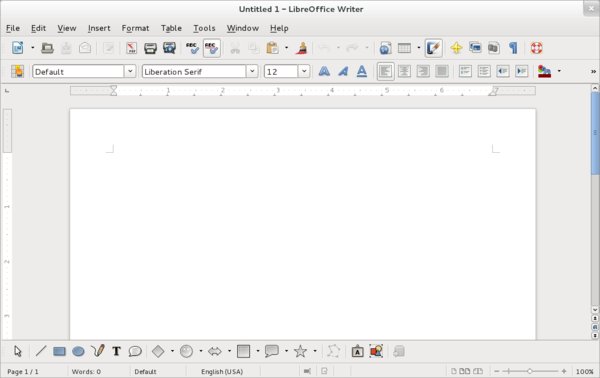 Nepěkný vzhled LibreOffice při použití
některých motivů
Nepěkný vzhled LibreOffice při použití
některých motivů
Je tomu tak proto, že LibreOffice má v sobě zabudovaný jakýsi „multiplatformní“ vzhled – pokud nainstalujete tento program například do Windows XP a zvolíte si v nastavení systému Klasický styl, uvidíte jej. Vzhled programu se pak přizpůsobuje danému uživatelskému rozhraní. V případě Windows s tím moc nenaděláte, ale naštěstí právě ve Windows není vzhled LibreOffice tak strašný. Horší to může být v některých linuxových distribucích a desktopech, hlavně v GNOME (jako výše uvedené obrázky). Co s tím?
- Výchozí sada ikon je dosti nepochopitelně Tango – snad s odkazem na Go-OO, z něhož LibreOffice vychází. Tento styl se snaží sjednotit vzhled ikon na různých desktopech, ale zrovna v případě LibreOffice jsou celkem nevzhledné. Vraťte se k původnímu stylu Galaxy. Vyberte v nabídce Nástroje položku Možnosti..., z otevřeného okna vyberte sekci LibreOffice a v ní položku Zobrazení. Vyberte sadu ikon, např. Galaxy nebo Crystal. Jste-li ve Windows, nebudete mít problém, ale uživatelé Linuxu budou muset balík s ikonami Galaxy předtím doinstalovat (z repozitáře to jde snadno). Nezapomeňte určit velikost ikon, zadejte Malé, protože jinak budou velké (neponechávejte tedy volbu Automatická).
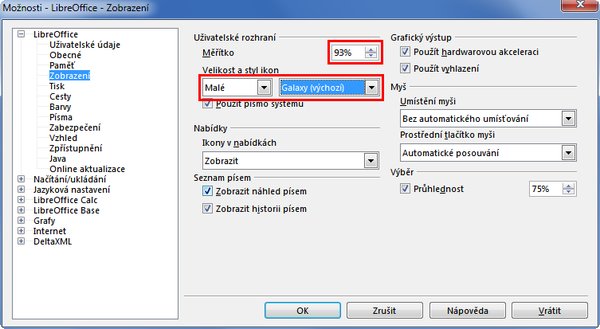 Nelíbí-li se vám ikony Tango, používejte
staré Galaxy
Nelíbí-li se vám ikony Tango, používejte
staré Galaxy
- Ve stejném okně můžete změnit měřítko, třeba na 90 %, ale i méně (podle rozlišení vašeho monitoru). Změní se tím např. velikost textu v nabídkách a další volby. Tím pádem ušetříte celkem dost místa.
- Můžete zajít i dále a změnit ve vaší linuxové distribuci motiv GtK2. Jeho změnou většinou docílíte i změny v LibreOffice (ale neplatí to vždy). V GNOME je celkem ucházející Adwaita nebo Clearlooks, ale najdete i další. Pokud by vám nevyhovoval ani jeden z předinstalovaných, stáhněte si nějaký jiný – postup je uveden ve fóru Ubuntu.
Napsáno v LibreOffice 4.0.


 Chtěli bychom začít odpovídat na časté dotazy, se kterými se lze setkat na českém i zahraničním fóru uživatelů
LibreOffice a Apache OpenOffice. Rádi bychom vám ulehčili používání obou kancelářských balíků. Pojďte se tedy
podívat, s jakými problémy se uživatelé setkávají.
Chtěli bychom začít odpovídat na časté dotazy, se kterými se lze setkat na českém i zahraničním fóru uživatelů
LibreOffice a Apache OpenOffice. Rádi bychom vám ulehčili používání obou kancelářských balíků. Pojďte se tedy
podívat, s jakými problémy se uživatelé setkávají.